Gestion des stratégies d’application client léger dans Wyse Management Suite
Summary: Découvrez comment gérer les stratégies d’application client léger en les ajoutant, en les modifiant ou en les supprimant dans Wyse Management Suite en suivant ces instructions.
This article applies to
This article does not apply to
This article is not tied to any specific product.
Not all product versions are identified in this article.
Instructions
La gestion des stratégies d’application client léger dans Wyse Management Suite permet à un administrateur de créer une stratégie pour installer ou désinstaller une application.
Produits concernés :
- Wyse Management Suite
Versions concernées :
- v4.4 et versions ultérieures
Un administrateur peut ajouter des stratégies, modifier des stratégies ou supprimer des stratégies. Cliquez sur l’étape appropriée pour obtenir plus d’informations.
Ajouter une stratégie
- Connectez-vous à Wyse Management Suite.
 Remarque : pour plus d’informations sur l’accès à la console d’administration de Wyse Management Suite, voir Accès à la console d’administration de Wyse Management Suite.
Remarque : pour plus d’informations sur l’accès à la console d’administration de Wyse Management Suite, voir Accès à la console d’administration de Wyse Management Suite. - Cliquez sur Apps & Data (Applications et données).

- Sous Politiques d’application, cliquez sur Thin Client.
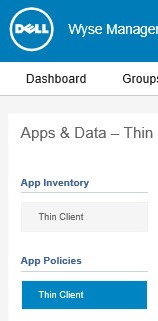
- Cliquez sur Add Policy (Ajouter une stratégie).

- Des stratégies peuvent être ajoutées pour les éléments suivants :
- ThinOS
- WinIoT
- Linux
- ThinLinux
Pour plus d’informations, cliquez sur le type de système d’exploitation approprié.
- Dans le menu Ajouter une politique d’application standard :
- Saisissez un nom de stratégie.
- Sélectionnez un groupe.
- Sélectionnez une tâche.
- Sélectionnez un type de système d’exploitation.
- Si le type de système d’exploitation est défini sur ThinOS :
- Sélectionner une application.
- Vous pouvez, si vous le souhaitez, sélectionner un filtre de sous-type de système d’exploitation.
- Vous pouvez, si vous le souhaitez, sélectionner un filtre de plateforme.
- Vous pouvez également saisir les paramètres du programme d’installation.
- Indiquez si vous voulez appliquer automatiquement la stratégie.
- Cliquez sur Save (Enregistrer).
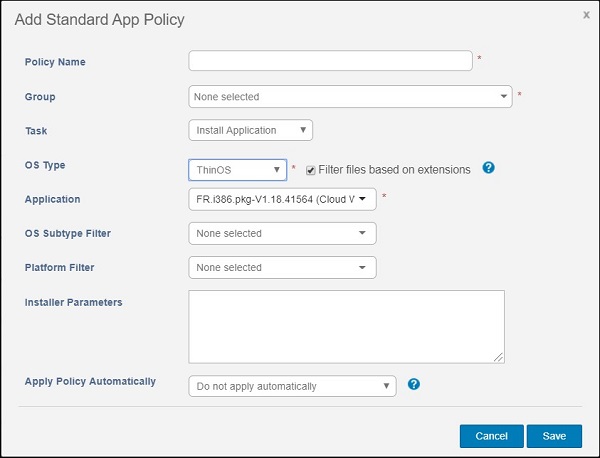
- Dans le menu Ajouter une politique d’application standard :
- Saisissez un nom de stratégie.
- Sélectionnez un groupe.
- Sélectionnez une tâche.
- Sélectionnez un type de système d’exploitation.
- Si le type de système d’exploitation est défini sur WinIoT :
- Sélectionner une application.
- Vous pouvez, si vous le souhaitez, sélectionner un filtre de sous-type de système d’exploitation.
- Vous pouvez, si vous le souhaitez, sélectionner un filtre de plateforme.
- Vous pouvez également saisir les paramètres du programme d’installation.
- Saisissez un délai d’expiration.
- Si vous le souhaitez, sélectionnez Allow report of policy execution.
- Indiquez si vous voulez appliquer automatiquement la stratégie.
- Renseignez le délai d’expiration de l’installation de l’application.
- Cliquez sur Save (Enregistrer).
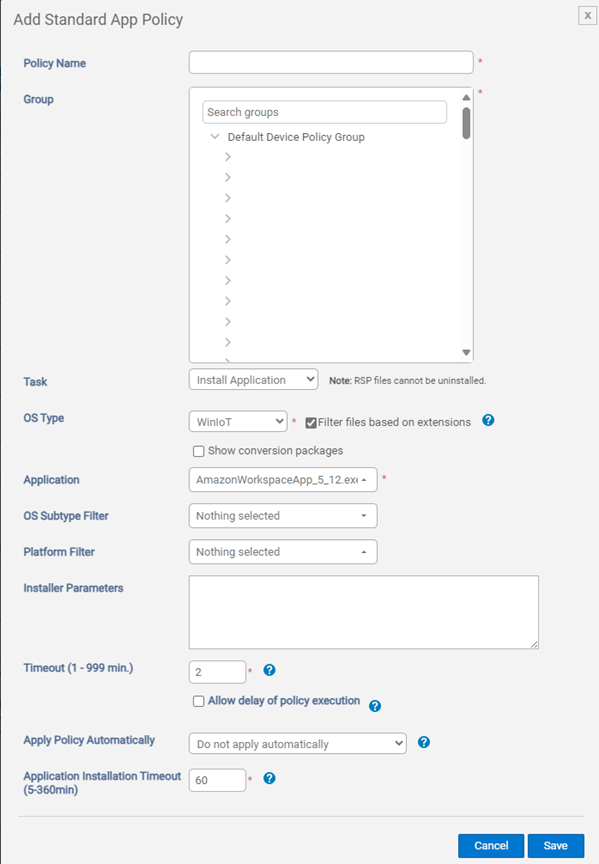
- Dans le menu Ajouter une politique d’application standard :
- Saisissez un nom de stratégie.
- Sélectionnez un groupe.
- Sélectionnez une tâche.
- Sélectionnez un type de système d’exploitation.
- Si le type de système d’exploitation est défini sur Linux :
- Sélectionner une application.
- Vous pouvez, si vous le souhaitez, sélectionner un filtre de sous-type de système d’exploitation.
- Vous pouvez, si vous le souhaitez, sélectionner un filtre de plateforme.
- Vous pouvez également saisir les paramètres du programme d’installation.
- Saisissez un délai d’expiration.
- Vous pouvez, si vous le souhaitez, autoriser le report de l’exécution des stratégies.
- Indiquez si vous voulez appliquer automatiquement la stratégie.
- Cliquez sur Save (Enregistrer).
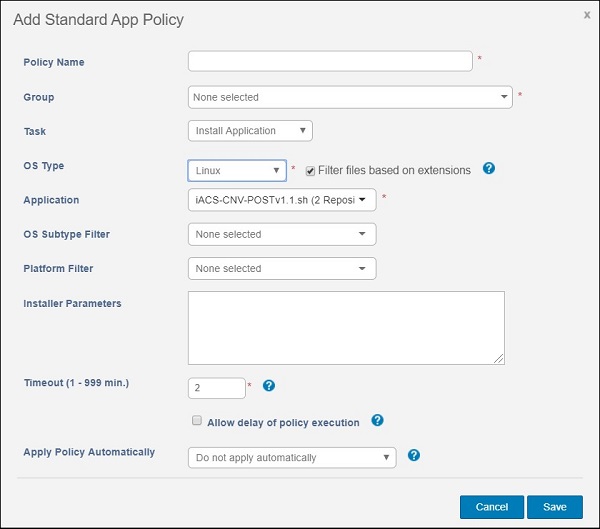
- Dans le menu Ajouter une politique d’application standard :
- Saisissez un nom de stratégie.
- Sélectionnez un groupe.
- Sélectionnez une tâche.
- Sélectionnez un type de système d’exploitation.
- Si le type de système d’exploitation est défini sur ThinLinux :
- Sélectionner une application.
- Vous pouvez, si vous le souhaitez, sélectionner un filtre de sous-type de système d’exploitation.
- Vous pouvez, si vous le souhaitez, sélectionner un filtre de plateforme.
- Vous pouvez également saisir les paramètres du programme d’installation.
- Saisissez un délai d’expiration.
- Vous pouvez, si vous le souhaitez, autoriser le report de l’exécution des stratégies.
- Indiquez si vous voulez appliquer automatiquement la stratégie.
- Cliquez sur Save (Enregistrer).
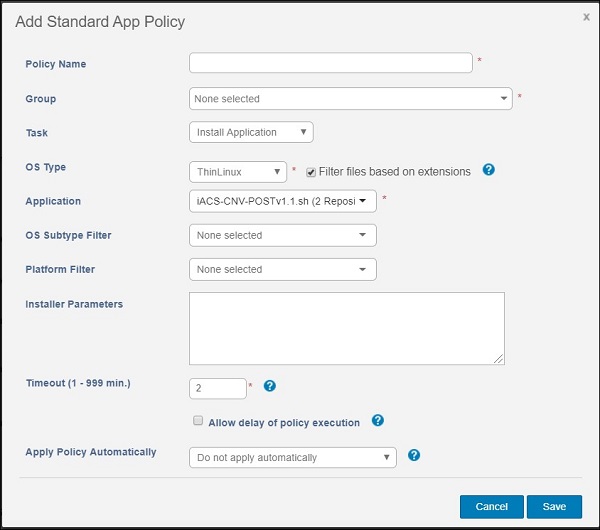
Modifier une stratégie
- Connectez-vous à Wyse Management Suite.
 Remarque : pour plus d’informations sur l’accès à la console d’administration de Wyse Management Suite, voir Accès à la console d’administration de Wyse Management Suite.
Remarque : pour plus d’informations sur l’accès à la console d’administration de Wyse Management Suite, voir Accès à la console d’administration de Wyse Management Suite. - Cliquez sur Apps & Data (Applications et données).

- Sous Politiques d’application, cliquez sur Thin Client.
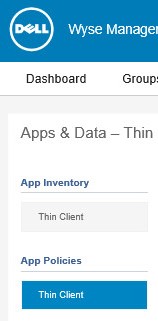
- Sélectionnez une stratégie.
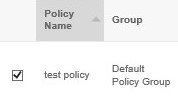
- Cliquez sur Edit Policy (Modifier la stratégie).

- Modifiez les paramètres appropriés, puis cliquez sur Save (Enregistrer).
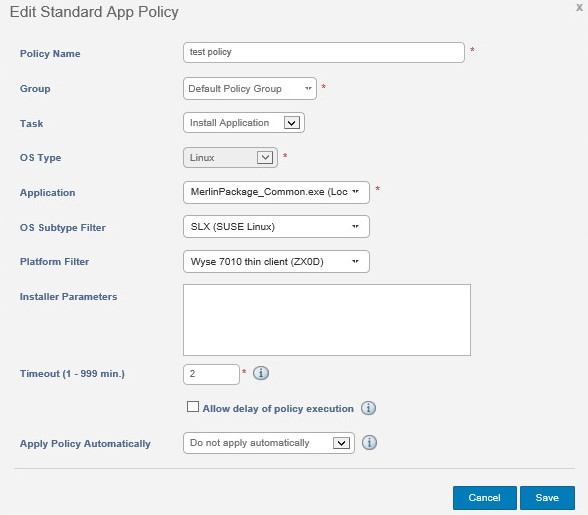
Supprimer une stratégie
- Connectez-vous à Wyse Management Suite.
 Remarque : pour plus d’informations sur l’accès à la console d’administration de Wyse Management Suite, voir Accès à la console d’administration de Wyse Management Suite.
Remarque : pour plus d’informations sur l’accès à la console d’administration de Wyse Management Suite, voir Accès à la console d’administration de Wyse Management Suite. - Cliquez sur Apps & Data (Applications et données).

- Sous Politiques d’application, cliquez sur Thin Client.
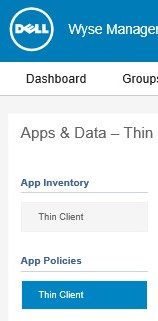
- Sélectionnez une stratégie.
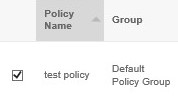
- Cliquez sur Delete Policy (Supprimer une stratégie).

- Cliquez sur Oui.
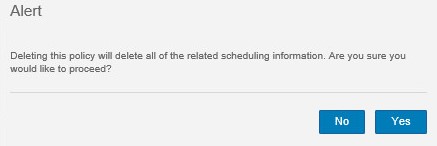
Affected Products
Wyse Management SuiteArticle Properties
Article Number: 000126152
Article Type: How To
Last Modified: 26 Aug 2024
Version: 7
Find answers to your questions from other Dell users
Support Services
Check if your device is covered by Support Services.